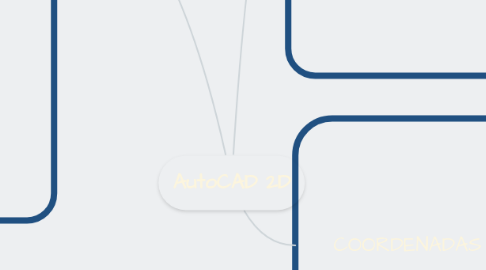
1. PRINCIPALES COMPONENTES
1.1. BOTÓN DE INICIO
1.1.1. Tiene funciones para empezar un nuevo dibujo, imprimir, guarda, exportar e importar, etc
1.2. Barra de herramientas de acceso rápido
1.2.1. Muestra las herramientas utilizadas con frecuencia con la barra de herramientas de acceso rápido. Visualización del historial de Deshacer y Rehacer los diferentes cambios.
1.3. Ventanas y cuadros de diálogo
1.3.1. Se encuentra ubicada en la parte inferior de la interfaz, muestra todo los procesos que se están realizando y los requerimientos para ejecutar adecuadamente un orden.
1.4. Mouse
1.4.1. Botón Izquierdo
1.4.1.1. Se utiliza para realizar selección y arrastres de los objetos.
1.4.2. Botón derecho
1.4.2.1. Activación Menús Contextuales.
1.4.3. Scroll
1.4.3.1. Uso del Zoom y desplazamiento del área de trabajo.
1.5. Métodos de acceso a comandos y herramientas
1.5.1. Se puede acceder por medio del mouse con el click en los iconos, con el teclado escribiendo el nombre de comando y abreviaturas del teclado.
1.6. Personalizar interfaz
1.6.1. Se realizan cambios como colores, tamaños, áreas, dimensiones, etc.
1.7. Unidades de medida
1.7.1. Se utiliza el sistema decimal de unidad métrico internacional o el sistema ingles. Se puede observar en unidades de espacio en el cuadro de trabajo. Se trabajo en un plano de 2D compuesto por las dimensiones X y Y y maneja el sistema de coordenadas.
2. INTERFAZ GRAFICA
2.1. La interfaz gráfica de AutoCAD está basada en los estándares de Windows y puede ser modificada de una manera fácil.
2.1.1. Ventana de la aplicación
2.1.1.1. Permite tener varios archivos abiertos al mismo tiempo, lo que posibilita dar mayor efectividad a los proyectos y una comparación adecuada entre ellos.
2.1.2. Home (Inicio)
2.1.2.1. Pestaña de la barra de herramientas contiene los comandos de uso más frecuente dentro del programa.
2.1.3. Ventana de Dibujo
2.1.3.1. Permite el uso de las herramientas y revisar el estado del gráfico, cambiar formas, rea
2.1.4. Barra de Herramientas
2.1.4.1. Contienen las herramientas necesarias para desarrollar los diferentes modelos. Se verán ventanas flotantes con información de su función.
2.1.5. Barra de Estado
2.1.5.1. Muestran las herramientas de dibujo que manejan el entorno como escalas, tipos de movimientos, limpia pantallas, etc.
2.1.6. Ventana de Comandos
2.1.6.1. Indica todos los comandos ejecutados, al igual que sus requerimientos paso a paso y guía al diseñador por todo el proceso.
3. COORDENADAS DE DISEÑO
3.1. Se trabaja dentro de un plano cartesiano en dos ejes X y Y, horizontal el X y vertical el Y.
3.1.1. COORDENADAS ABSOLUTAS
3.1.1.1. Permite ubicar con un par de valores la posición univoca de un punto. El punto de intersección entre el eje X y el eje Y es el punto origen, con coordenadas (0,0).
3.1.2. COORDENADAS RELATIVAS
3.1.2.1. Hacen referencia al último punto marcado, no al origen y se indican de nuevo con el símbolo @
3.1.3. COORDENADAS POLARES
3.1.3.1. Hacen referencia a las coordenadas inicial y final utilizando un ángulo desde la horizontal.
